Un bug étrange sur iPhone le fait changer automatiquement de périphérique Bluetooth. Par exemple, mon iPhone passe constamment de mes écouteurs au système d’infodivertissement de ma voiture ou aux haut-parleurs externes de mon salon. Je suis confronté à ce problème spécifiquement lors d’un appel avec quelqu’un, mais d’autres ont signalé l’avoir également rencontré dans différents contextes, par exemple en écoutant des chansons.
Cela devient frustrant et souvent embarrassant lorsque la voix ou le son de l’appelant commence à être diffusé sur le haut-parleur pour que tout le monde puisse l’entendre. Après de nombreuses recherches et expérimentations, j’ai trouvé quelques solutions de contournement pour empêcher l’iPhone de changer automatiquement d’appareil Bluetooth, dont je parlerai ci-dessous.
Comment puis-je empêcher l’iPhone de changer automatiquement d’appareil Bluetooth ?
1. Oubliez tous les appareils indésirables
Actuellement, il n’existe aucune option permettant de définir un appareil Bluetooth prioritaire ou de désactiver la connexion automatique sur iPhone. Une façon de garantir que votre iPhone ne passe pas automatiquement à un autre appareil Bluetooth consiste à oublier tous les appareils indésirables dans les paramètres Bluetooth. Cela peut être gênant puisque vous devrez coupler et dissocier l’appareil à chaque fois, mais c’est la seule solution qui fonctionnera à coup sûr.
Temps nécessaire : 1 minute
Suivez ces étapes pour oublier un appareil Bluetooth sur votre iPhone :
- Aller à Paramètres > Bluetooth.
Vous verrez une liste de tous les appareils Bluetooth précédemment couplés.
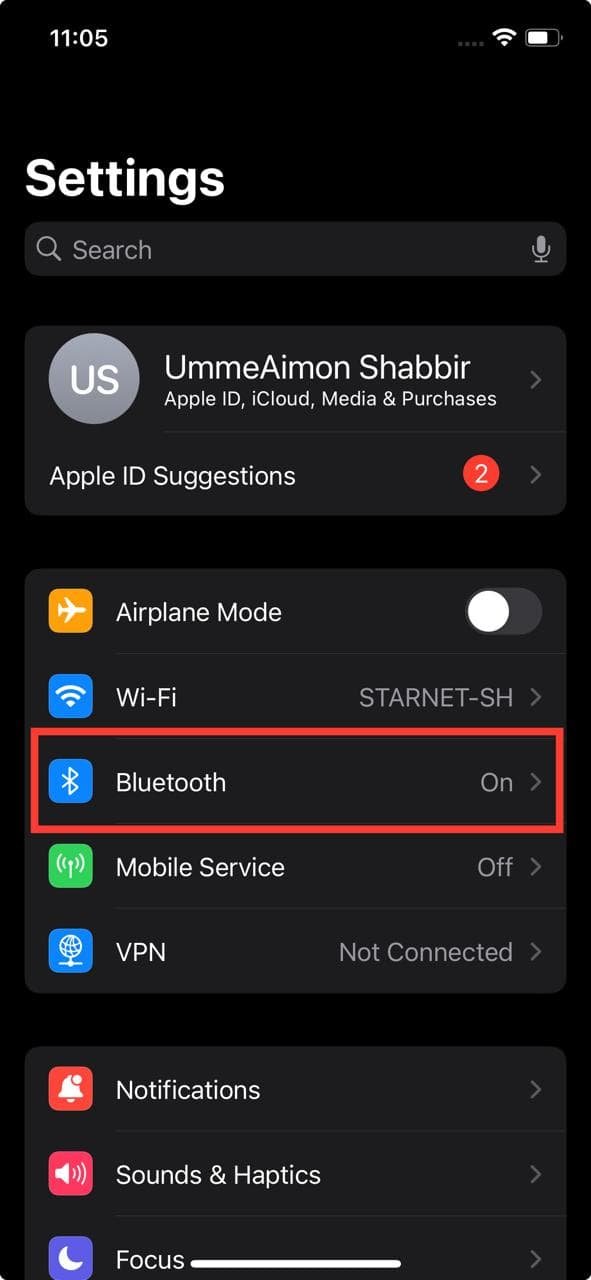
- Appuyez sur le Plus d’informations bouton (je).
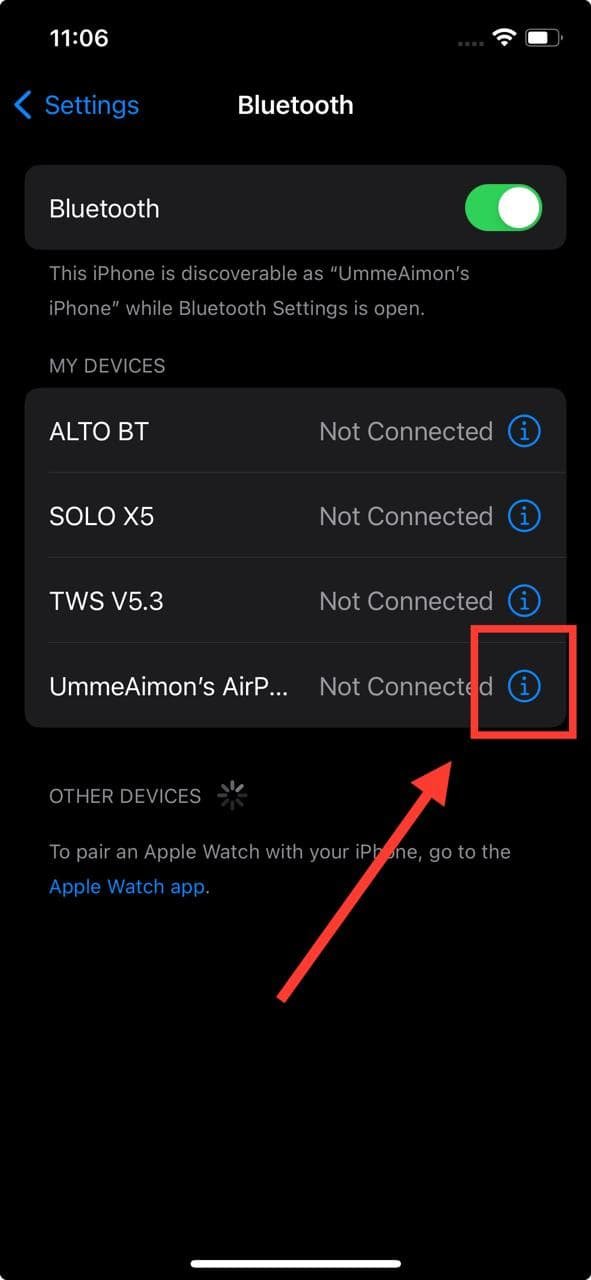
- Robinet Oubliez cet appareil pour supprimer l’appareil de la liste.

Étant donné que l’iPhone ne reconnaît plus l’appareil oublié comme connexion disponible, il n’y basculera pas de manière inattendue. Cette méthode ne fonctionne que si vous n’utilisez pas l’appareil sur lequel votre iPhone bascule aussi souvent que celui auquel vous souhaitez rester connecté.
2. Modifiez les préférences Bluetooth de vos AirPods
Avec la mise à jour iOS 14, Apple a introduit la commutation automatique, qui connecte automatiquement vos AirPod à l’appareil que vous utilisez activement. Par exemple, si vous écoutez de la musique sur votre iPhone, puis commencez à regarder une vidéo sur votre iPad, vos AirPod basculeront sur l’iPad sans intervention manuelle.
Bien que cela puisse parfois être pratique, cela peut également devenir frustrant si vos AirPod continuent de basculer entre des appareils aléatoires. Heureusement, Apple dispose d’une option pour empêcher que cela se produise.
- Aller à Paramètres > Bluetooth sur votre iPhone.
- Recherchez vos AirPod dans la liste des appareils connectés et appuyez sur le bouton Plus d’informations bouton. Assurez-vous que vos AirPod sont connectés à cet appareil.
- Robinet Connectez-vous à cet iPhone. Vous verrez deux options : Automatiquement et Lors de la dernière connexion à cet iPhone. La première option est sélectionnée par défaut.
- Sélectionner Lors de la dernière connexion à cet iPhone.
Avec cela, vos AirPod ne se connecteront à votre iPhone que s’ils y étaient connectés pour la dernière fois. Cette méthode ne fonctionne que lorsque vous souhaitez empêcher votre iPhone de passer de votre appareil Bluetooth à vos AirPod, et non l’inverse.
3. Éteignez les autres appareils Bluetooth
Cela va sans dire, mais désactiver tous les autres appareils Bluetooth à votre portée est une autre option. Sans aucun appareil ouvert avec lequel s’associer, votre iPhone restera celui que vous utilisez actuellement au lieu de changer automatiquement. Cela n’est peut-être pas toujours possible, surtout si vous êtes dans un environnement public ou au bureau, mais c’est votre dernière option si tout le reste échoue.
4. Mettez à jour votre iPhone
Tous les iPhone ne commutent pas automatiquement les appareils Bluetooth. Mais si c’est le cas, il contient probablement un bug qui nécessite un correctif. Une mise à jour logicielle inclut des corrections de bugs et des améliorations qui peuvent empêcher la commutation automatique des appareils Bluetooth sur l’iPhone.
Vérifiez si votre iPhone a des mises à jour en attente. Aller à Paramètres > Général > Mise à jour du logiciel. Si une mise à jour est disponible, elle apparaîtra à l’écran. Assurez-vous que votre iPhone est entièrement sauvegardé. Robinet Mettre à jour maintenant et attendez que votre iPhone redémarre.
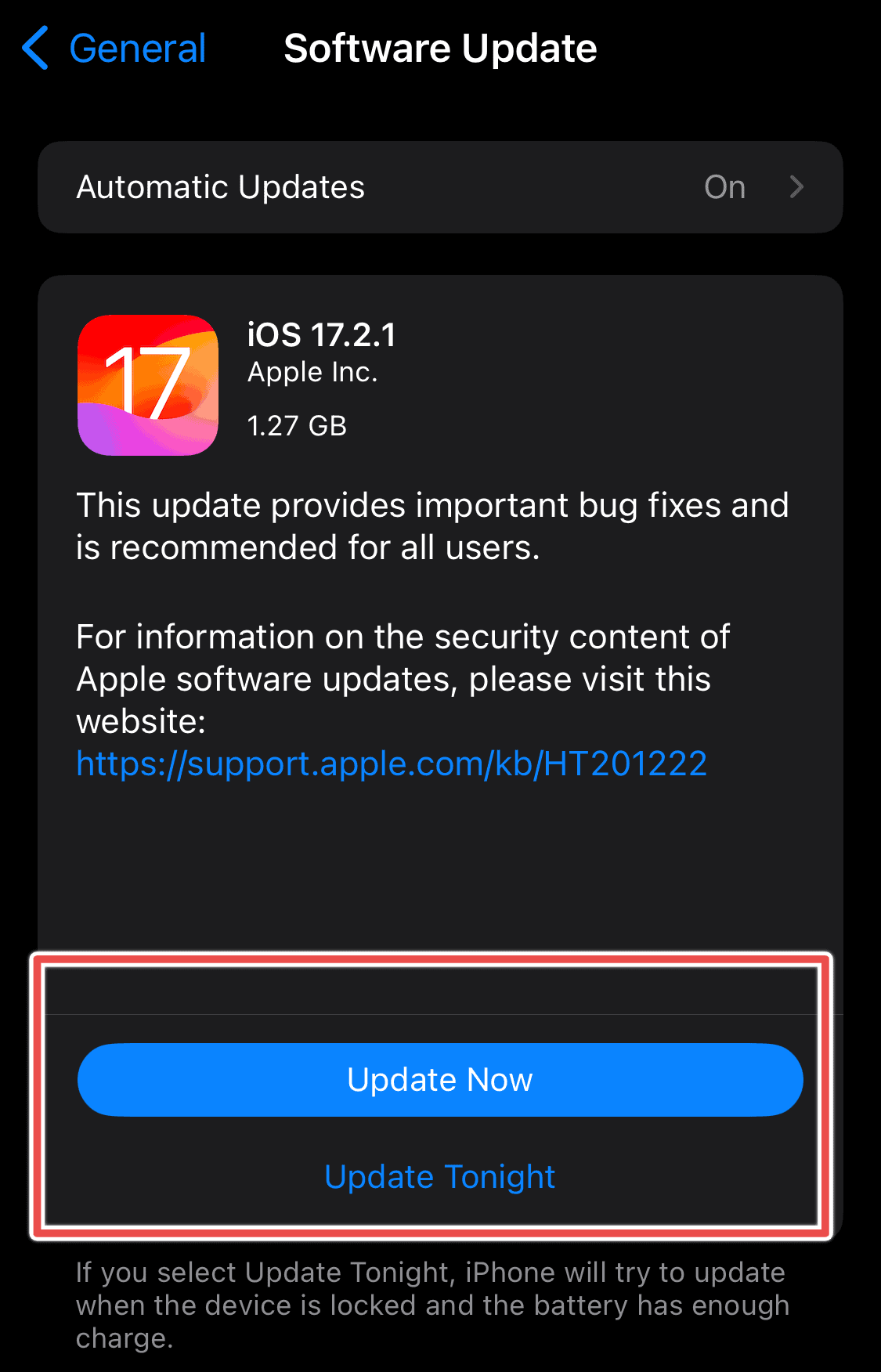
Nous espérons que cela résoudra votre problème, mais si le problème persiste, contactez Assistance Apple pour obtenir de l’aide.













